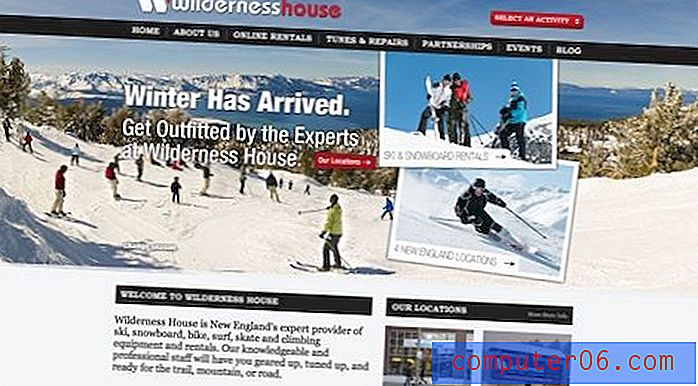Päise eemaldamine programmis Word 2013
Viimati värskendatud: 20. jaanuaril 2017
Microsoft Wordi dokumendi päisesektsioon on ideaalne koht dokumendinumbri ja muu olulise teabe sisestamiseks, kuna päises sisalduvat teavet korratakse igal lehel. Võimalik, et peate õppima, kuidas Wordist päist kustutada, kui teave, mis praegu dokumendi päise osa täidab, on vale või ebavajalik.
Teabe eemaldamine dokumendi päisest on õnneks midagi, mida saab teha vaid mõne lühikese sammuga, nii et jätkake allpool oleva artikli lugemist, et õppida.
Päise kustutamine programmis Word 2013
Selle artikli juhised eeldavad, et teil on Wordi dokument, mis juba sisaldab päist, ja soovite selle päise kustutada. Wordi dokumendi päisesektsiooni korratakse iga lehe ülaosas, nii et peate Wordi dokumendi päise kustutama ainult ühel lehel, siis kehtib see muudatus dokumendi igal teisel lehel.
1. samm: avage dokument rakenduses Microsoft Word 2013.
2. samm: otsige päis dokumendi ülaosast üles ja tehke sellel topeltklõps, et avada päise redigeerimise tööriist.

3. samm: olemasoleva päiseteabe kustutamiseks kasutage klaviatuuri tagasilükkeklahvi . Kui olete päises oleva teabe kustutanud, saate päise redigeerimise tööriistast väljumiseks ja dokumendi põhiteksti redigeerimise juurde naasmiseks topeltklõpsu kogu tekstis.
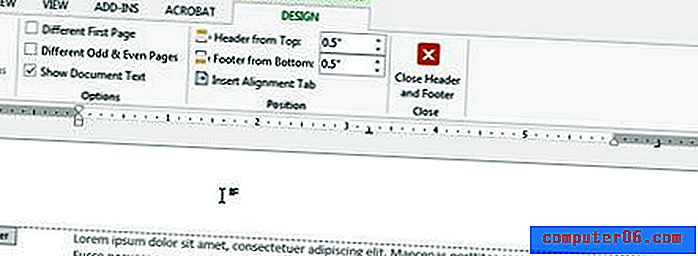
Kokkuvõte - kuidas päist kustutada Word 2013-st
- Avage oma dokument.
- Topeltklõpsake dokumendi päisesektsiooni sees.
- Kustutage soovimatu päise tekst klaviatuuri Backspace klahvi abil.
- Topeltklõpsake dokumendi kehas või päise sektsioonist väljumiseks klõpsake nuppu Suuna päis ja jalus .
Kui te ei näe oma dokumendi päiseosa, peate muutma vaadet. Klõpsake akna ülaosas vahekaarti Kuva, seejärel klõpsake suvandit Prindipaigutus .
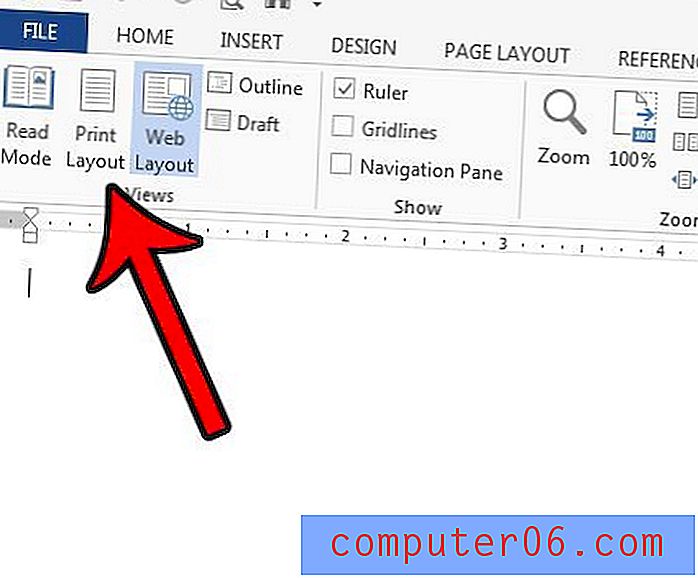
Kui te ülaltoodud pildil lindilõiku ei näe, võite olla loetud režiimis . Sellest väljumiseks ja päise kustutamiseks klõpsake akna ülaosas nuppu Vaade ja siis nuppu Redigeeri dokumenti .
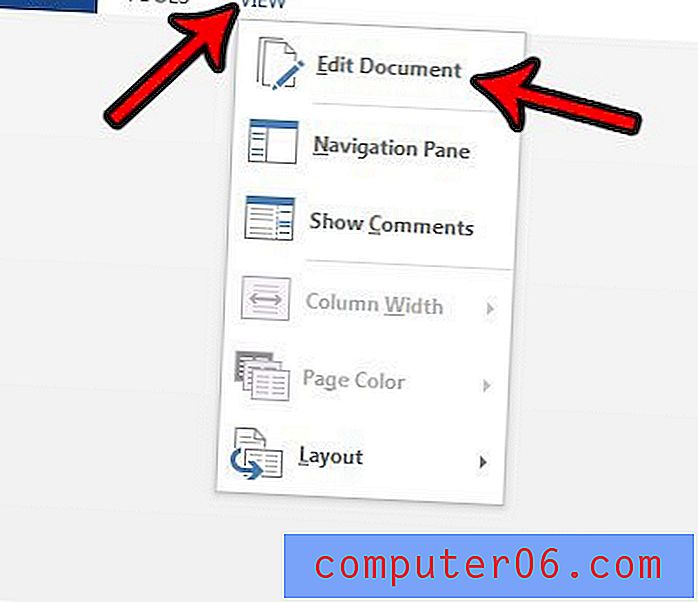
Kui soovite kustutada dokumendi päiseosa, mitte päise sisu, saate seda teha veeriste käsitsi reguleerimisega. Klõpsake akna vasakus servas oleva joonlaua halli osa allosas, seejärel lohistage see üles.
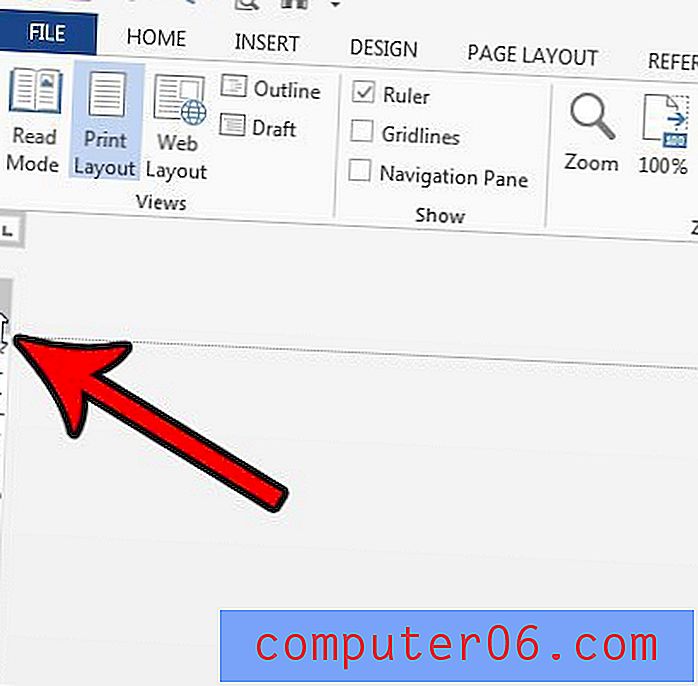
Kas teie päises on lehenumbrid ja kas soovite eemaldada lehe numbri ainult esimeselt lehelt? Lisateave lehenumbri eemaldamise kohta dokumendi tiitellehelt nii, et lehe numeratsioon algab teisel lehel.